
Mac'ler, diğer işletim sistemleri gibi dosya ve klasörleri gizlemek için bir yol sunar. Ancak Mac OS X bu seçenekleri gizler ve bunu yapmaz Windows ve Linux'ta olduğu kadar kolay .
Bir dosyayı veya klasörü gizlemek için, "gizli" özelliğini ayarlamanız gerekir. Finder ve diğer Mac uygulamaları bu dosyayı veya klasörü varsayılan olarak yok sayacak ve göstermeyecektir.
Mac'te bir Dosyayı veya Klasörü Gizleme
İLİŞKİLİ: Her İşletim Sisteminde Dosyaları ve Klasörleri Gizleme
Tek bir dosyayı gizlemek yerine - bunu yapabilseniz de - gizli bir klasör oluşturmak isteyebilirsiniz. Bu örnek için bunu yapacağız, ancak bu numara tek tek dosyaları gizlemek için de işe yarayacak.
İlk önce bir terminal penceresi açın - Command + Space tuşlarına basın, Terminal yazın ve Enter tuşuna basın. Terminalde, sonunda bir boşluk da dahil olmak üzere aşağıdaki komutu yazın:
chflags gizlendi
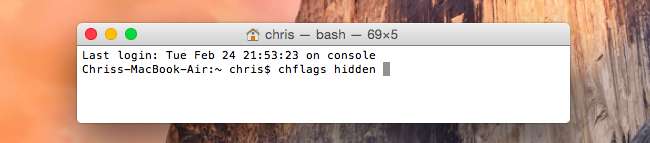
Finder'daki bir klasörü veya dosyayı terminal penceresine sürükleyip bırakın.
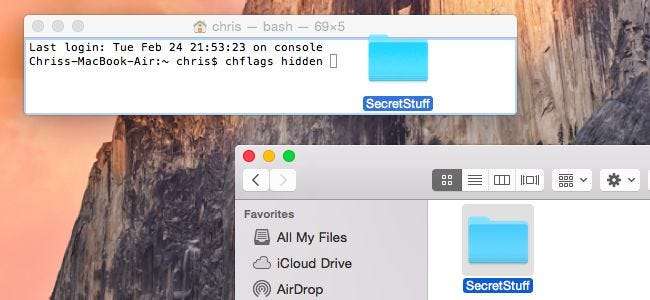
Dosya veya klasörün yolu terminalde görünecektir. Komutu çalıştırmak için Enter tuşuna basın, dosya veya klasör kaybolur. Hâlâ oradadır - yalnızca gizlidir, dolayısıyla Finder bunu varsayılan olarak göstermez.
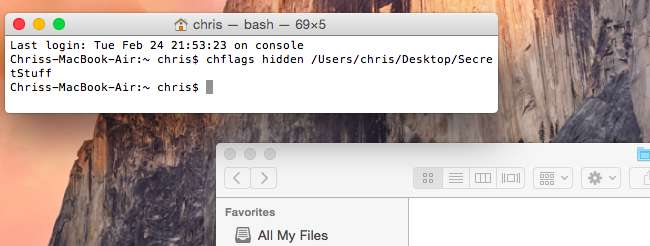
Gizli Dosyalara veya Klasöre Erişin
Finder'dan gizli bir klasöre hızlıca erişmek mi istiyorsunuz? En kolay yol, Finder'daki Git menüsünü tıklamak ve Klasöre Git'i seçmektir.
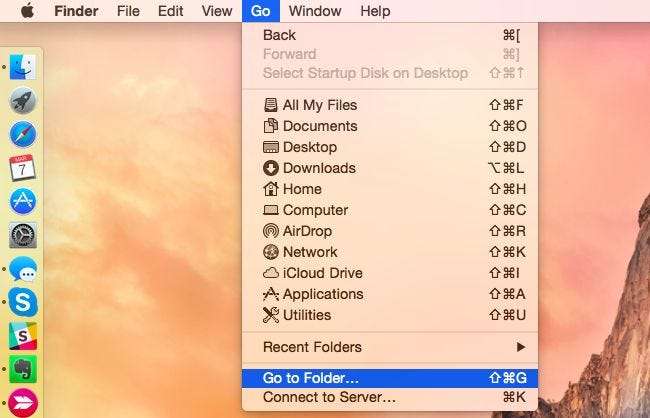
Klasörün yolunu iletişim kutusuna girin ve Git'e tıklayın veya Enter tuşuna basın. ~, Kullanıcı klasörünüzün kısaltmasıdır, dolayısıyla masaüstünüzde SecretStuff adlı bir klasörünüz varsa, ~ / Desktop / SecretStuff girersiniz. Documents içindeyse, ~ / Documents / SecretStuff girersiniz.
Klasör gizli olmasına ve Finder'da normal olarak görünmemesine veya kaydetme iletişim kutularında görünmemesine rağmen, bu yolla hızlı bir şekilde erişebilirsiniz. Bu klasörde sakladığınız tüm dosyalar da etkili bir şekilde gizlenir - kimse yanlışlıkla klasöre giden yolunu tıklayamaz, ancak doğrudan oraya giderseniz Finder'da görünürler.
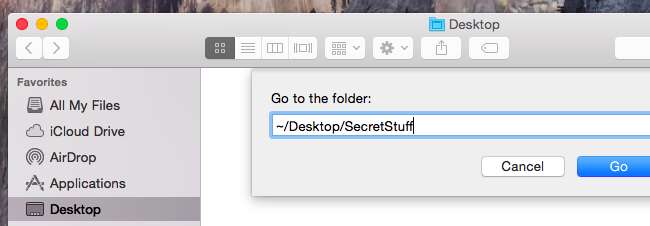
Aç / İletişim Kutusunda Gizli Dosyaları ve Klasörleri Görüntüle
Finder, bu gizli dosya ve klasörleri bulmanızı sağlayan bir grafik seçeneği sunmazken, Mac OS X'teki Aç ve Kaydet iletişim kutusu bunu yapar.
Gizli dosya ve klasörleri Aç / Kaydet iletişim kutusunda görüntülemek için, Command + Shift + Nokta (bu. Tuşu) tuşlarına basmanız yeterlidir.
Bu kısayola bastıktan sonra Aç / Kaydet iletişim kutusunda farklı bir klasörü tıklamanız gerekecektir. Dolayısıyla, gizli klasör masaüstündeyse, Command + Shift + Nokta tuşlarına bastığınızda hemen görünmez. Bu klavye kısayoluna basmanız, başka bir klasöre tıklamanız ve ardından Masaüstü klasörüne tekrar tıklamanız gerekir. Gizli klasörler ve dosyalar görünecek, böylece onlara buradan kolayca erişebilirsiniz.
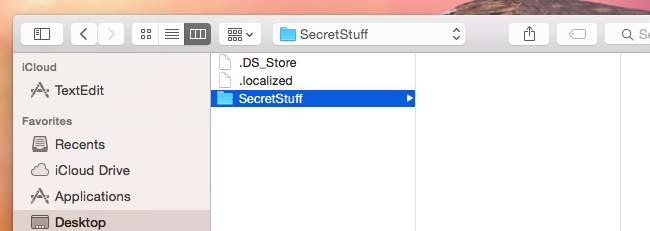
Finder'da Gizli Dosyaları Görüntüle
Finder, gizli dosyaları görüntüleme seçeneği sunar. Ancak, bu grafiksel bir seçenek değildir - değişikliklerin etkili olması için bir terminal komutuyla etkinleştirmeniz ve Finder'ı yeniden başlatmanız gerekir.
Gizli dosyaları Finder'da görüntülemek için bir Terminal penceresi açın ve her birinin ardından Enter tuşuna basarak aşağıdaki komutları çalıştırın:
varsayılanlar com.apple.finder AppleShowAllFiles TRUE yazar
killall Bulucu
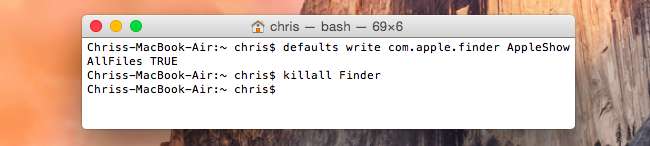
Bu komut Finder'a gizli dosyaları göstermesini ve ardından yeniden başlatmasını söyler. İşiniz bittiğinde tüm bu gizli dosya ve klasörleri gösterecektir. Gizli dosya ve klasörleri normalde gizlenmemiş olanlardan ayırmak için kısmen saydam görünürler.
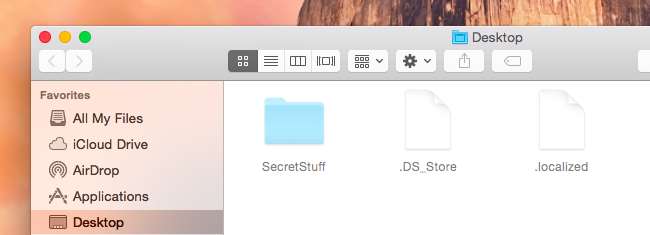
Finder'ın gizli dosya ve klasörleri göstermesini durdurmak mı istiyorsunuz? Bu seçeneği devre dışı bırakmak ve Finder'ı yeniden başlatmak için aşağıdaki komutu çalıştırın:
varsayılanlar com.apple.finder AppleShowAllFiles FALSE yaz
killall Bulucu
Gizli dosya ve klasörleri bir tuşa basarak görüntülemek ve gizlemek isterseniz, bir Automator komut dosyası belirli bir tuşa bastığınızda veya bir menü seçeneğine tıkladığınızda bu komutları otomatik olarak çalıştırır.
Bir Dosya veya Klasörü Gösterme
Bir dosyayı veya klasörü göstermek mi istiyorsunuz? Daha önce çalıştırdığınız komutu çalıştırın, ancak "gizli" yi "nohidden" olarak değiştirin. Başka bir deyişle, aşağıdaki komutu terminale yazın ve arkasına bir boşluk yazın:
chflags nohidden
Klasör veya dosyanın tam yolunu hatırlıyorsanız, terminale yazabilirsiniz. Bunu yapmazsanız, Finder'da gizli dosyaları ve klasörleri görüntülemek için yukarıdaki numarayı kullanabilir ve daha önce yaptığınız gibi bu gizli dosya veya klasörü Terminal'e sürükleyip bırakabilirsiniz.

(Ayrıca, önceki komutlar arasında geçiş yapmak için terminaldeki yukarı ok tuşuna basabilir, dosyayı veya klasörü gizleyen komutu bulabilirsiniz. Sol ok tuşunu kullanarak komutun "gizli" bölümüne gidin ve " nohidden ”yazın ve ardından Enter tuşuna basın.)
Daha sonra Enter yazın ve dosya veya klasör gizlenecek, böylece ona normal şekilde erişebilirsiniz.
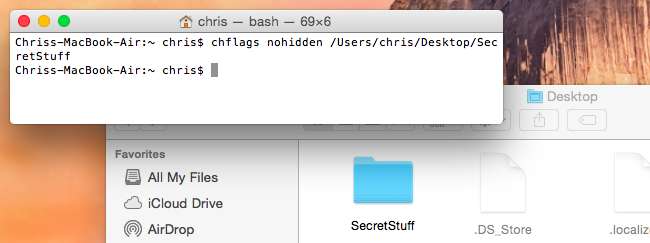
Dosyaları veya klasörleri "." Veya nokta karakteriyle başlayacak şekilde yeniden adlandırarak da gizleyebilirsiniz. Ancak, Mac OS X Finder penceresinden dosya veya klasörleri buna göre yeniden adlandırmanıza izin vermez, bu nedenle bunu Terminal'den yapmanız gerekir. Bu dosyaları görüntüleyecek çeşitli Terminal komutlarını da çalıştırabilirsiniz.
Bir bilgisayarı bir başkasıyla paylaşırsanız bu yararlı olabilir, ancak bu gizli dosya ve klasörleri arayan biri onları kolayca bulabilir. Dosyalarınızı ve klasörlerinizi başkalarından korumanın kusursuz bir yolu değildir, ancak şifreleme .
Resim Kredisi: Quentin Meulepas Flickr'da







